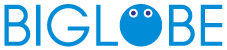オートコネクト
【重要なお知らせ】
【BIGLOBE Wi-Fi サービス提供終了】
「BIGLOBE Wi-Fi」は2023年5月10日をもちましてサービスの提供を終了しました。
「BIGLOBE Wi-Fi」のサービス終了にともない、「オートコネクト」の提供も終了いたしました。
サービス終了日以降は、お客さまご自身でアプリの削除、およびSSIDの接続設定削除をお願いします。
SSID接続設定削除の手順については、以下のページをご確認ください。
SSIDの接続設定を削除したい
- 2023.2.6 BIGLOBE Wi-Fi サービス提供終了のお知らせ
Android版
iOS版
Android版オートコネクトとは

Android版オートコネクトは、BIGLOBEが提供する「BIGLOBE Wi-Fi」への接続補助を行うアプリです。
BIGLOBE Wi-Fiサポートページ
「BIGLOBE Wi-Fi」のサービスの提供終了にともないまして、「オートコネクト」の提供も同日2023年5月10日に終了しました。
サービス終了日以降はお客さまご自身でお早めにアプリのアンインストール、およびSSIDの接続設定削除をお願いします。
SSID接続設定削除の手順については、以下のページをご確認ください。
更新履歴
2023.5.10 サービスを終了いたしました
- (Ver.8.83)
- 軽微な修正を行いました。
- (Ver.8.82)
- Android12以降の端末における位置情報の権限の取得方法を変更
- その他軽微な修正
- (Ver.8.81)
- アプリの初回起動時にプライバシーポリシーの同意画面を表示するよう変更
- その他軽微な修正